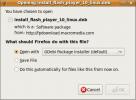Kuidas seadistada Zenkit Linuxis
ZenKit on võimas koostööprojektide juhtimise tööriist Linuxi, Maci, Windowsi ja muude platvormide jaoks. See võimaldab meeskondadel hõlpsalt hallata oma projekte, ülesandeid, kliente ja palju muud. Selles juhendis näitame teile, kuidas panna rakendus tööle Linuxis.
Ubuntu paigaldusjuhised

ZenKiti seadistamine Ubuntu Linuxis toimub allalaaditava kaudu DEB pakett arendaja veebisaidilt. See installimeetod ei ole nii sujuv kui spetsiaalne PPA, kuid see töötab siiski üsna hästi. Installimise alustamiseks avage töölaual terminaliaken, vajutades Ctrl + Alt + T või Ctrl + tõstuklahv + T klaviatuuril. Seejärel kasutage nuppu wget DEB-paketi haaramiseks allalaadimisriist.
Märkus. Kas te ei soovi DEB-paketti terminali kaudu alla laadida? Klõpsake nuppu siin oma brauseri abil alla laadida.
wget https://static.zenkit.com/downloads/zenkit-linux.deb -O ~ / Allalaadimised / zenkit-linux.deb
Pärast DEB-paketi allalaadimist oma Ubuntu arvutisse kasutage CD käsu terminali seansi teisaldamiseks kataloogi „Allalaadimised”.
CD ~ / Allalaadimised
Kasutage kataloogi „Allalaadimised” sisestusklahvi apt installima käsk ZenKiti uusima väljaande seadistamiseks Ubuntu.
sudo apt install ./zenkit-linux.deb
Kunagi apt installima käsk lõpeb, ZenKit on teie Ubuntu Linuxi arvutis kasutamiseks valmis!
Debiani installijuhised
Kuna ametlikul veebisaidil on saadaval DEB-pakett (mis on tõenäoliselt mõeldud Ubuntu kasutajatele), on ZenKiti tööriist Debianile hõlpsasti paigaldatav, kuna Ubuntu ja Debian jagavad arhitektuuri. Installimise alustamiseks avage terminaliaken, vajutades Ctrl + Alt + T või Ctrl + tõstuklahv + T klaviatuuril. Seejärel kasutage wget laadige käsk alla allpool, et haarata uusim ZenKit DEB.
Märkus. ZenKit on allalaadimiseks saadaval otse nende veebisaidilt, kui eelistate seda seal, mitte koos wget allalaadija tööriist.
wget https://static.zenkit.com/downloads/zenkit-linux.deb -O ~ / Allalaadimised / zenkit-linux.deb
Pärast ZenKit DEB paketi allalaadimist oma Debiani arvutisse kasutage CD käsuga terminaliakna teisaldamiseks kataloogi „Allalaadimised”, kuhu fail alla laaditi.
CD ~ / Allalaadimised
Kasutage kataloogi „Allalaadimised” sisestusklahvi dpkg käsk ZenKiti installimiseks Debianile. Selle installimise ajal ilmnevad mõned vead. Need on sõltuvusvead ja neid saab parandada järgides seda juhendit siin.
sudo dpkg -i zenkit-linux.deb
Kunagi dpkg käsk lõpeb, ZenKit on Debianis kasutamiseks valmis!
Arch Linuxi installijuhised
ZenKitil pole Arch Linuxi ametlikku väljaannet. Siiski on olemas ühenduse AUR-i pakett, mis laadib alla geneerilise Linuxi väljaande ja ehitab selle hõlpsasti kasutatavaks Arch Linuxi paketiks. Siit saate teada, kuidas see tööle panna. Esiteks avage terminaliaken ja installige see nii pakettideks “Git” kui ka “Base-devel”.
sudo pacman -S git base-devel
Kui mõlemad paketid on teie Arch Linuxi süsteemis üles seatud, kasutage git kloon allalaadija käsk Trizen AUR abistaja tööriista allalaadimiseks. See programm automatiseerib ZenKiti installimise teie arvutisse Arch Linux, nii et te ei pea midagi käsitsi tegema (nt sõltuvuste käsitsi installimine).
git kloon https://aur.archlinux.org/trizen.git
Installige rakendus Trizen rakendusega makepkg käsk allpool.
cd trizen makepkg -sri
Kui rakendus Trizen on installitud, käivitage trizen -S et saada ZenKiti uusim versioon ja see töötab Arch Linuxis.
trizen -S zenkit
Fedora paigaldusjuhised
ZenKiti veebisaidil on saadaval RPM-pakett, mis tähendab, et rakendus on Fedora Linuxiga töötamiseks lihtne. Installimise alustamiseks käivitage terminaliaken, vajutades Ctrl + Alt + T või Ctrl + tõstuklahv + T klaviatuuril. Seejärel käivitage terminali aken lahti dnf install käsk installida see otse Internetist.
sudo dnf installimine https://static.zenkit.com/downloads/zenkit-linux.rpm
Ei taha kasutada dnf install URL-is? Selle asemel käivitage need käsud. Esiteks laadige RPM alla wget.
wget https://static.zenkit.com/downloads/zenkit-linux.rpm
Seejärel installige rakendus koos dnf install.
sudo dnf install zenkit-linux.rpm
OpenSUSE installijuhised
Kuna on olemas ZenKiti RPM-väljalase, saavad OpenSUSE opsüsteemid rakendust käivitada. Installimise alustamiseks käivitage terminaliaken, vajutades Ctrl + Alt + T või Ctrl + tõstuklahv + T. Seejärel kasutage nuppu wget allalaadimisriist, et haarata ZenKit RPM-faili.
wget https://static.zenkit.com/downloads/zenkit-linux.rpm -O ~ / Allalaadimised / zenkit-linux.rpm
Kui RPM-faili allalaadimine on lõpetatud, kasutage nuppu CD käsk terminalisessiooni teisaldamiseks kataloogi „Allalaadimised”.
CD ~ / Allalaadimised
Installige ZenKit RPM-fail OpenSUSE Linuxi opsüsteemi, käivitades zypperi installimine käsk allpool.
sudo zypper installida zenkit-linux.rpm
Klõpsake paketi installimisjuhiseid
ZenKit on saadaval välklambina. Niisiis, kui teil on Linuxi OS, millel on juurdepääs Snapcraft Snap Store'ile, on ZenKiti töötamine uskumatult lihtne. Protsessi alustamiseks veenduge, et Snapdi käitusaeg oleks lubatud. Seejärel kasutage nuppu klõps install rakenduse installimiseks allolevat käsku.
sudo snap install zenkit
AppImage'i installimisjuhised

Need, mis asuvad vähemtuntud Linuxi opsüsteemides, mis ei toeta Arch Linuxi AUR-, DEB- või RPM-pakette, ja ka ei toeta. Snaps võib tänu rakenduse AppImage vabastamisele ZenKitile siiski oma käed külge saada programmi. Siit saate teada, kuidas see tööle panna.
Esiteks avage töölaual terminaliaken. Seejärel kasutage nuppu wget allalaadimisrakendus, et haarata ZenKit AppImage.
wget https://static.zenkit.com/downloads/zenkit-linux. AppImage
Värskendage AppImage'i faili õigusi rakendusega chmod.
sudo chmod + x zenkit-linux. AppImage
Lõpuks käivitage rakendus:
./zenkit-linux. AppImage
otsing
Viimased Postitused
Installige Flash Player Ubuntusse, kasutades 3 lihtsat sammu
Kui olete Ubuntu uustulnuk, peate otsima viisi Flash Playeri instal...
Moovida - võimas avatud lähtekoodiga meediumikeskus Linuxi ja Windowsi jaoks
Täna sain lõpuks natuke aega proovida Moovida(ametlikult nimetatud ...
Kuidas seadistada RetroShare Linuxis?
RetroShare on detsentraliseeritud, krüpteeritud kommunikatsioonivõr...